u盘如何安装系统
是使用U盘安装系统的详细步骤:
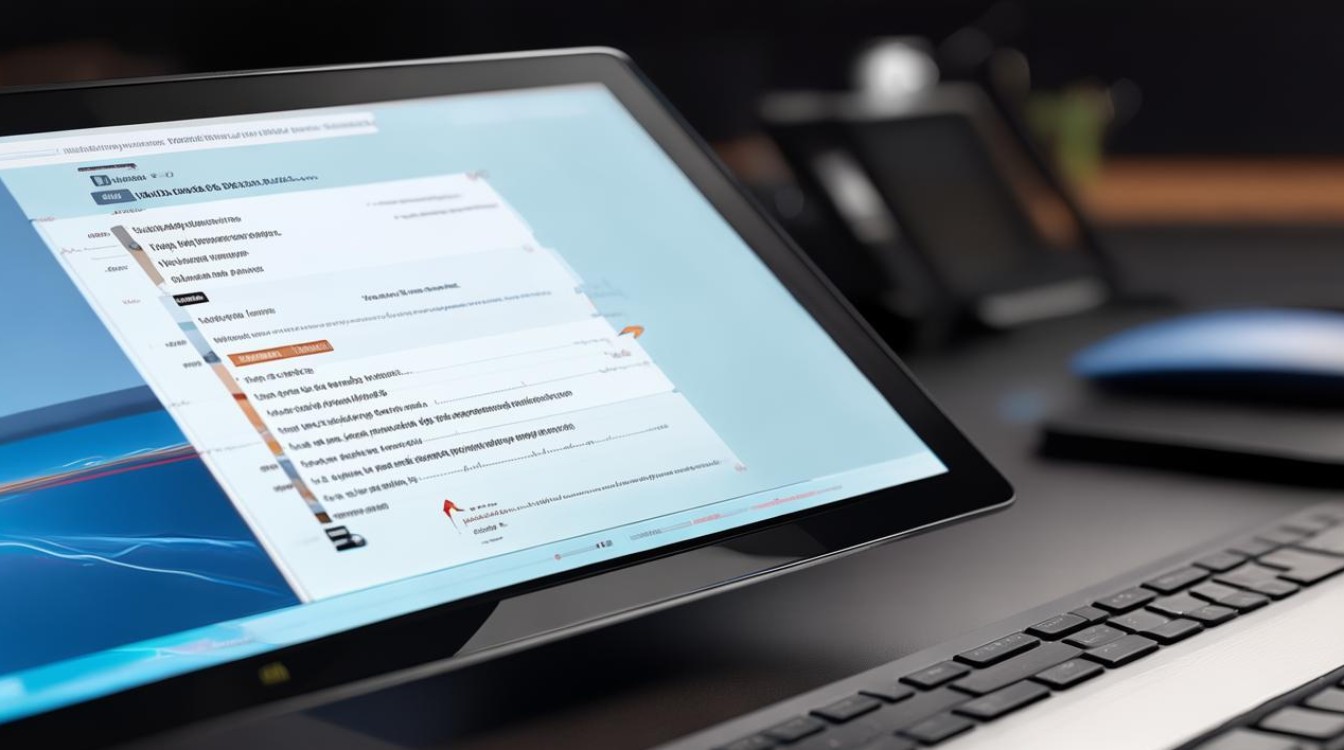
准备工作
- U盘:建议容量不小于8GB,以确保有足够的空间存放系统镜像文件。
- 系统镜像文件:从官方或可靠渠道获取所需操作系统的ISO镜像文件,如Windows系统可从微软官方网站下载。
- 制作工具:根据操作系统选择合适的制作工具,如Windows系统可使用Rufus、微软官方的MediaCreationTool等;Linux系统一般有对应的制作工具,如Ubuntu可使用UNetbootin等。
- 电脑:确保电脑的USB接口正常,并能正常使用。
制作U盘启动盘
- 以Windows系统为例(使用Rufus)
- 下载并安装Rufus工具。
- 将U盘插入电脑,打开Rufus软件,在“设备”下拉菜单中选择插入的U盘。
- 在“引导类型选择”中,点击“选择”按钮,浏览并找到之前下载好的系统ISO镜像文件。
- 分区类型选择“MBR”(如果电脑是传统的BIOS+MBR模式)或“GPT”(如果电脑是UEFI模式),文件系统一般选择“FAT32”。
- 点击“开始”按钮,Rufus会开始将系统镜像写入U盘,同时格式化U盘,这个过程可能需要几分钟时间,请耐心等待。
- 以Linux系统为例(Ubuntu使用UNetbootin)
- 下载并安装UNetbootin工具。
- 将U盘插入电脑,打开UNetbootin软件,在“磁盘映像”栏中,点击“...”按钮,选择下载好的Ubuntu系统ISO镜像文件。
- 在“类型”中选择“光盘镜像”,在“驱动器”中选择插入的U盘。
- 点击“确定”按钮,UNetbootin会开始制作启动盘,等待制作完成即可。
设置电脑从U盘启动
- 进入BIOS或UEFI设置界面
重启电脑,在开机过程中按下相应的按键进入BIOS或UEFI设置界面,常见的按键有Del、F2、F12、Esc等,具体按键根据电脑品牌和型号而定,一般在开机屏幕下方会有提示。
- 设置启动顺序
- 在BIOS或UEFI设置界面中,找到“Boot”或“启动”选项卡。
- 将U盘设置为第一启动项,可以通过上下箭头键移动启动项的顺序,或者使用快捷键将其调整到首位,不同BIOS版本的操作方法可能会略有不同,但一般都可以在该界面中找到相关的设置选项。
- 设置完成后,保存并退出BIOS或UEFI设置界面,有些电脑是按F10键保存并退出,有些则是通过选择“Exit Saving Changes”等类似选项来保存设置并退出。
安装系统
- 启动电脑并进入安装界面
电脑从U盘启动后,会进入系统安装界面,如果是Windows系统,会看到熟悉的安装向导界面;如果是Linux系统,会显示相应的安装语言选择、时区设置等界面。
- 按照提示进行安装操作
- Windows系统:
- 选择语言、时区、键盘布局等基本设置,然后点击“下一步”。
- 点击“现在安装”按钮,输入产品密钥(如果有),选择要安装的系统版本。
- 接受许可条款,选择“自定义:仅安装Windows(高级)”选项,对硬盘进行分区和格式化操作,如果硬盘是全新的,可以创建一个主分区用于安装系统;如果硬盘已经有分区,需要根据实际情况进行删除或调整分区大小,然后选择要安装系统的分区,点击“下一步”开始安装系统,安装过程中电脑可能会多次重启,这是正常现象,只需耐心等待安装完成即可。
- Linux系统:
- 选择安装语言、时区、键盘布局等基本设置后,点击“继续”。
- 选择安装类型,一般可以选择“清除整个磁盘并安装”或“与其他操作系统共存”等选项,具体根据个人需求和电脑实际情况而定。
- 接下来进行分区操作,Linux系统的分区相对复杂一些,一般需要创建根分区(/)、交换分区(swap)等,如果不熟悉分区操作,可以使用默认的分区方案,分区完成后,点击“安装”按钮开始安装系统,安装过程中可能需要设置用户账号、密码等信息,按照提示进行操作即可。
- Windows系统:
安装驱动和常用软件
- 安装驱动
系统安装完成后,电脑可能还需要安装一些硬件驱动程序才能正常使用,对于Windows系统,可以通过电脑自带的驱动光盘(如果有)或到电脑厂商的官方网站下载对应型号的驱动程序进行安装,需要安装显卡驱动、声卡驱动、网卡驱动、芯片组驱动等,对于Linux系统,大部分硬件驱动都能自动识别并安装,但有些特殊硬件可能需要手动安装额外的驱动,可以从硬件厂商的官方网站下载对应的Linux版驱动程序进行安装。
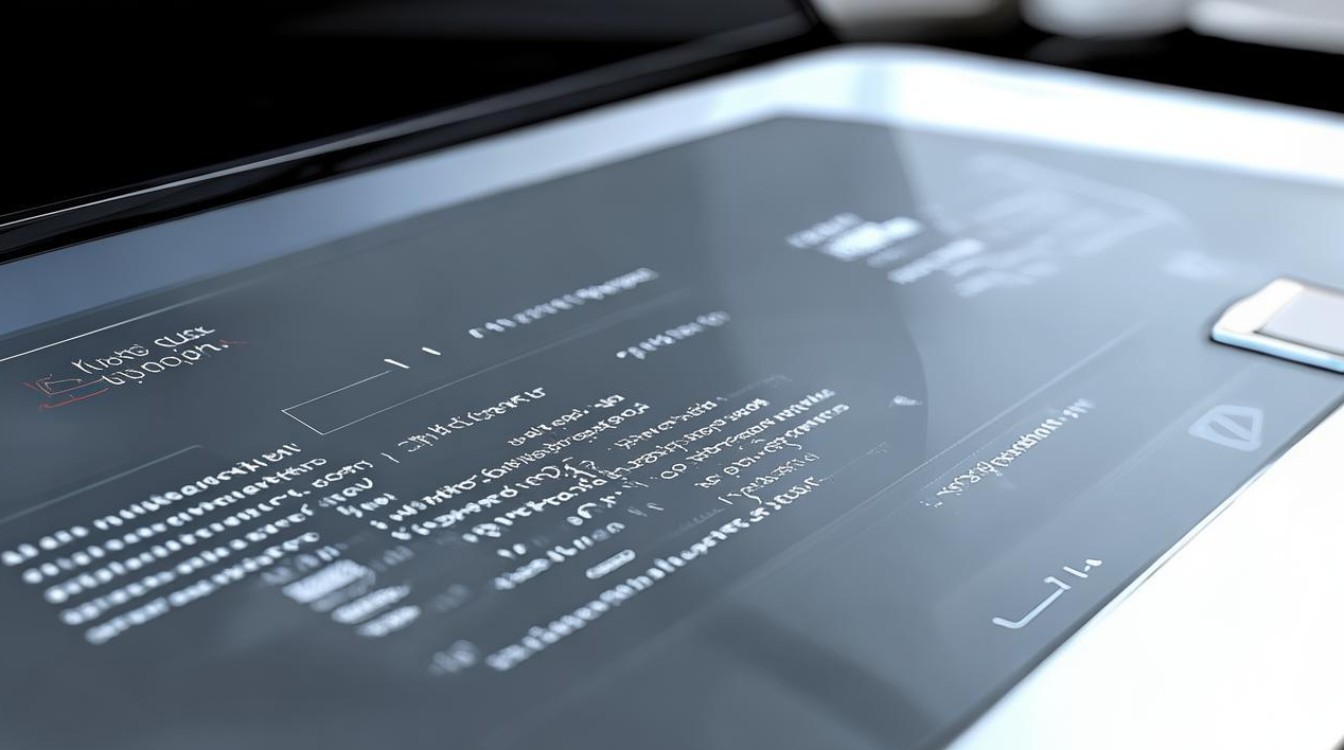
- 安装常用软件
根据个人需求,安装一些常用的软件,如办公软件、浏览器、杀毒软件、聊天工具等,在安装软件时,要注意选择正规的下载渠道,避免下载到恶意软件或捆绑软件。
以下是两个相关问答FAQs:
问题1:制作U盘启动盘时,为什么有时候会选择不同的分区类型(MBR或GPT)?
答:MBR(主引导记录)和GPT(GUID分区表)是两种不同的硬盘分区格式,MBR是传统的分区方式,支持最大2TB的硬盘,适用于大多数老旧电脑和传统BIOS+MBR模式的电脑,GPT则是一种更先进的分区方式,支持更大的硬盘容量,并且具有更好的兼容性和安全性,适用于新型的UEFI模式电脑,在选择分区类型时,需要根据电脑的启动模式和硬盘容量来决定,如果电脑是UEFI模式且硬盘容量较大,建议选择GPT分区类型;如果电脑是传统的BIOS+MBR模式或硬盘容量较小,可以选择MBR分区类型。

问题2:安装系统时,为什么要对硬盘进行分区和格式化?
答:对硬盘进行分区和格式化是为了在硬盘上创建一个合适的存储结构,以便操作系统能够正常安装和运行,分区可以将硬盘划分为多个逻辑区域,每个区域可以独立存储数据,方便管理和使用,可以将系统安装在一个单独的分区,将用户数据存储在另一个分区,这样可以避免系统文件和用户数据混乱存放,提高数据的安全性和管理效率,格式化则是对分区进行初始化操作,清除分区内原有的数据,并为操作系统创建一个干净的文件系统环境,确保操作系统能够正常读写数据。
版权声明:本文由 芯智百科 发布,如需转载请注明出处。







 冀ICP备2021017634号-12
冀ICP备2021017634号-12
 冀公网安备13062802000114号
冀公网安备13062802000114号